Najnowocześniejszy sposób zostawiania komentarzy na Pinterest w 2025 roku
Jeśli szukasz szczegółowej instrukcji, jak zostawić komentarz na Pinterest, ten artykuł pomoże Ci zrozumieć każdy krok zarówno na komputerze, jak i na telefonie, a także dostarczy ważnych wskazówek, aby uniknąć naruszenia zasad platformy.
I. Wprowadzenie do funkcji komentowania na Pinterest
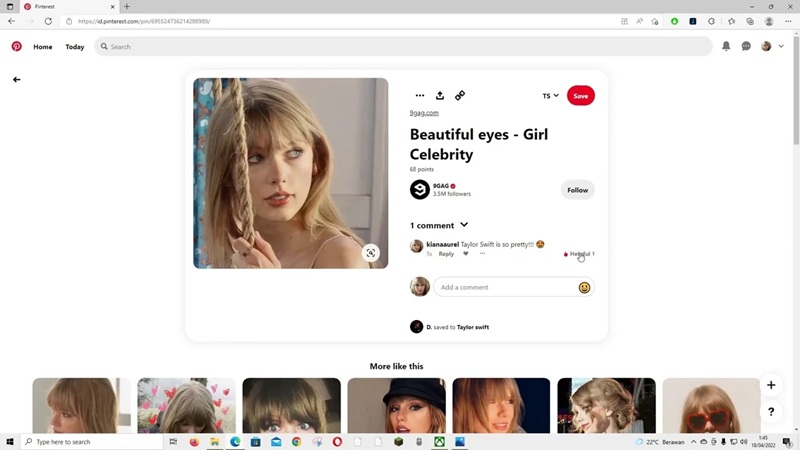
Komentowanie na Pinterest działa podobnie jak na innych mediach społecznościowych, umożliwiając użytkownikom interakcję z pinezkami (pinami) poprzez dzielenie się opiniami, zadawanie pytań lub prowadzenie dyskusji z osobą, która dodała post. Pomaga to ożywić treści i umożliwia szerzenie pomysłów na większą skalę.
Jednak nie wszystkie pinezki umożliwiają komentowanie. Twórca treści może ograniczyć lub wyłączyć tę funkcję, jeśli nie chce otrzymywać publicznych odpowiedzi. Ponadto, Pinterest ma ścisłe zasady mające na celu zapewnienie zdrowego środowiska, ograniczając treści spamowe lub negatywne komentarze.
Jeśli nigdy nie korzystałeś z tej funkcji lub masz trudności z komentowaniem na Pinterest, kontynuuj czytanie szczegółowej instrukcji poniżej.
Zobacz także: Który format wideo jest najlepszy dla Pinteresta?
II. Jak zostawić komentarz na Pinterest krok po kroku
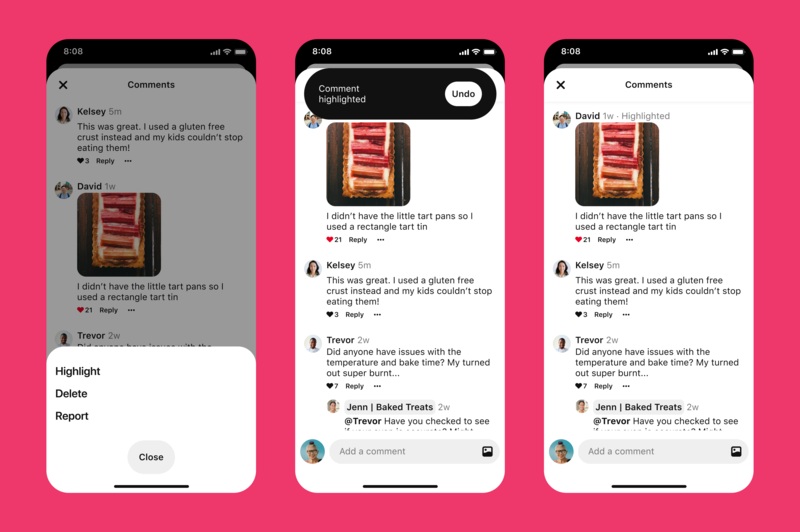
Zostawianie komentarza na Pinterest jest łatwe zarówno na komputerze, jak i na telefonie. Poniżej znajduje się szczegółowa instrukcja, jak dodać komentarz na Pinterest na różnych urządzeniach.
1. Jak dodać komentarz na Pinterest na komputerze
Krok 1: Zaloguj się na swoje konto Pinterest
Na początku musisz otworzyć przeglądarkę internetową i przejść na stronę główną Pinterest pod adresem pinterest.com. Jeśli nie jesteś zalogowany, wprowadź swój adres e-mail i hasło, aby uzyskać dostęp do swojego konta. Jeśli jesteś już zalogowany, możesz pominąć ten krok.
Krok 2: Znajdź pin, do którego chcesz dodać komentarz
Po wejściu na stronę główną Pinterest, możesz przeglądać swój kanał informacyjny (home feed) lub wyszukiwać treści, wpisując słowo kluczowe w pasku wyszukiwania na górze ekranu. Po znalezieniu pina, do którego chcesz dodać komentarz, kliknij na obrazek lub tytuł, aby otworzyć widok szczegółowy.
Krok 3: Otwórz sekcję komentarzy pina
Po otwarciu pina zobaczysz opis, liczbę zapisów, liczbę polubień, a poniżej znajdziesz sekcję komentarzy. Jeśli pin wspiera komentowanie, zobaczysz pole tekstowe z napisem „Write a comment…” (Napisz komentarz…). Jeśli tego pola nie ma, oznacza to, że osoba, która dodała pin, wyłączyła możliwość komentowania.
Krok 4: Wpisz treść komentarza
W polu komentarza możesz wpisać treść, którą chcesz się podzielić. Komentarz może być pytaniem, uwagą na temat pina lub pochwałą dla osoby, która go dodała. Jeśli chcesz oznaczyć kogoś w swoim komentarzu, wpisz znak „@”, a następnie nazwę konta tej osoby, aby ją oznaczyć. To umożliwi jej otrzymanie powiadomienia o Twoim komentarzu.
Krok 5: Opublikuj komentarz
Po wpisaniu komentarza kliknij przycisk „Post” (Opublikuj), aby wysłać komentarz. Komentarz natychmiast pojawi się pod pinem i będzie widoczny dla innych użytkowników, chyba że masz konto ustawione na prywatne.
Krok 6: Sprawdź swój komentarz
Po opublikowaniu komentarza możesz go sprawdzić, aby upewnić się, że wyświetla się on zgodnie z Twoimi oczekiwaniami. Jeśli zauważysz błąd lub chcesz zmienić treść, skorzystaj z opcji edytowania lub usuwania komentarza, klikając ikonę trzech kropek (⁝) obok komentarza.
2. Jak dodać komentarz na Pinterest na telefonie (Android & iOS)
Zostawianie komentarzy na Pinterest za pomocą telefonu jest równie proste. Najpierw otwórz aplikację Pinterest i zaloguj się na swoje konto.
Następnie wyszukaj pin, którym jesteś zainteresowany, korzystając z paska wyszukiwania lub przeglądając osobiste tablice pinów. Gdy znajdziesz treść, do której chcesz dodać komentarz, dotknij pina, aby otworzyć szczegółowy widok.
Na dole pina zobaczysz ikonę dymka (💬), kliknij na nią, aby otworzyć sekcję komentarzy. Teraz możesz wpisać swoją odpowiedź, używać emoji lub oznaczyć kogoś za pomocą „@”.
Po zakończeniu wystarczy kliknąć „Opublikuj”, aby wysłać komentarz. Jeśli chcesz edytować lub usunąć komentarz po jego opublikowaniu, przytrzymaj komentarz, a następnie wybierz odpowiednią opcję.
3. Jak edytować lub usunąć komentarz na Pinterest
Pinterest umożliwia edytowanie lub usuwanie komentarzy po ich opublikowaniu. Zarówno na komputerze, jak i telefonie możesz to zrobić, klikając ikonę trzech kropek (⁝) obok komentarza i wybierając „Edytuj” lub „Usuń”. Jeśli edytujesz, możesz zmienić treść i opublikować ją ponownie bez utraty interakcji. Jeśli usuniesz, komentarz zostanie całkowicie usunięty i nie będzie można go odzyskać.
Pamiętaj, że jeśli Twój komentarz narusza zasady społeczności Pinterest, może zostać automatycznie usunięty bez uprzedzenia.
Zobacz także: Jak usunąć wiadomości na Pintereście?
II. Ważne uwagi podczas komentowania na Pinterest
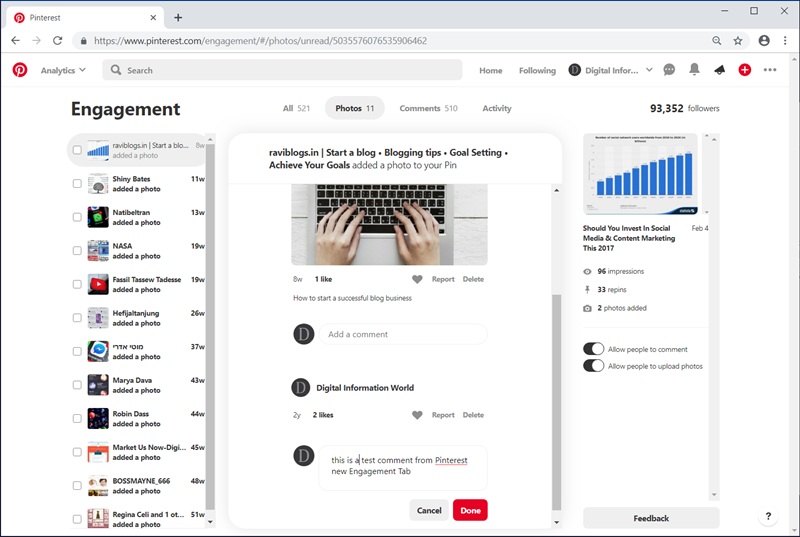
Mimo że zostawianie komentarzy na Pinterest jest dość proste, musisz przestrzegać kilku ważnych zasad, aby uniknąć naruszenia zasad platformy.
1. Czy komentarze są moderowane?
Pinterest używa automatycznego systemu moderowania, który skanuje treść komentarzy i identyfikuje te, które są nieodpowiednie. Jeśli Twój komentarz zawiera obraźliwe słowa, treści spamowe lub niechcianą reklamę, bardzo możliwe, że zostanie natychmiast usunięty.
Ponadto, osoba, która dodała pin, ma prawo usunąć komentarz pod swoim postem lub zgłosić komentarze, które naruszają zasady. Dlatego upewnij się, że Twój komentarz jest konstruktywny i szanuje innych.
2. Unikaj naruszenia zasad Pinterest
Aby uniknąć usunięcia komentarza lub ograniczenia konta, upewnij się, że nie dzielisz się treściami obraźliwymi, spamem lub dezinformacją. Pinterest ma surowe zasady dotyczące naruszeń zasad społeczności, szczególnie w przypadku komentarzy agresywnych, szkodliwych lub nieodpowiednich reklam.
Jeśli Twoje konto zostanie wielokrotnie zgłoszone z powodu naruszenia zasad, Pinterest może ograniczyć Twoje prawa do komentowania lub nawet zawiesić Twoje konto. Dlatego bądź ostrożny, biorąc udział w dyskusjach na tej platformie.
3. Jak odpowiadać na komentarze innych użytkowników
Po otrzymaniu komentarza pod swoim pinem możesz odpowiedzieć, klikając przycisk „Odpowiedz” tuż pod danym komentarzem. Dzięki temu utrzymasz rozmowę, nawiążesz więź z obserwującymi i zwiększysz interakcję z Twoim kontentem.
Jeśli chcesz oznaczyć konkretną osobę w odpowiedzi, możesz użyć symbolu „@” i wpisać jej nazwę użytkownika. Dzięki temu osoba ta otrzyma powiadomienie i łatwiej dołączy do rozmowy.
Ponadto, jeśli otrzymasz negatywne lub spamowe komentarze, możesz je zgłosić, klikając ikonę trzech kropek (⁝) i wybierając „Zgłoś komentarz”, aby Pinterest mogło je przeanalizować i podjąć odpowiednie kroki.
Z szczegółowym przewodnikiem zawartym w tym artykule, Snappin ma nadzieję, że masz teraz pełną wiedzę na temat zostawiania komentarzy na Pinterest zarówno na komputerze, jak i telefonie. Zastosuj się do wskazówek, aby w pełni cieszyć się korzystaniem z Pinterest!
